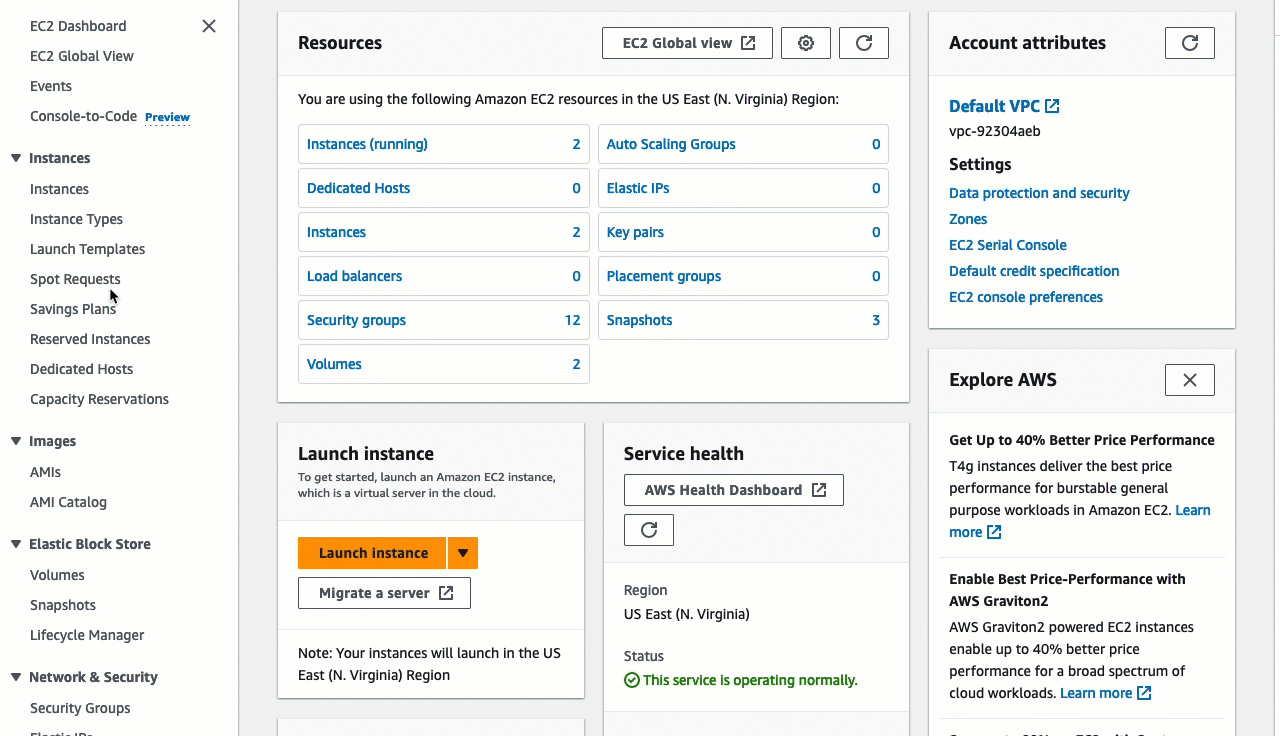本文為英文版的機器翻譯版本,如內容有任何歧義或不一致之處,概以英文版為準。
從 EC2 執行個體類型搜尋工具取得建議
EC2 執行個體類型搜尋工具會考量您的使用案例、工作負載類型、CPU 製造商偏好設定、排定價格和效能優先順序的方式,以及您可以指定的其他參數。然後,它會使用這些資料,針對您的新工作負載,提供最適合的 Amazon EC2 執行個體類型建議和指引。
由於有太多可用的執行個體類型,為您的工作負載尋找適當的執行個體類型可能既耗時又複雜。透過使用 EC2 執行個體類型搜尋工具,您可以保持最新的執行個體類型,並為工作負載達到最佳的價格效能。
您可以使用 Amazon EC2 主控台取得 EC2 執行個體類型的建議和指引。您也可以直接前往 Amazon Q 尋求執行個體類型建議。如需詳細資訊,請參閱 Amazon Q Developer 使用者指南。
如果您正在尋找適用於現有工作負載的執行個體類型建議,請使用 AWS Compute Optimizer. 如需詳細資訊,請參閱從 Compute Optimizer 取得 EC2 執行個體建議。
使用 EC2 執行個體類型搜尋工具
在 Amazon EC2 主控台中,您可以在啟動執行個體精靈中、建立啟動範本時或在執行個體類型頁面上,從 EC2 執行個體類型搜尋工具取得執行個體類型建議。
依照下列說明,在 Amazon EC2 主控台中使用 EC2 執行個體類型搜尋工具取得 EC2 執行個體類型的建議和指引。若要檢視步驟動畫,請參閱 檢視動畫:使用 EC2 執行個體類型搜尋工具,取得執行個體類型的建議。
使用 EC2 執行個體類型搜尋工具取得執行個體類型建議
-
使用下列任何一項開始您的流程:
-
在取得執行個體類型選擇建議畫面中,執行下列動作:
-
使用工作負載類型、使用案例、優先順序和 CPU 製造商等選項,指定您的執行個體類型。
-
(選用) 若要為您的工作負載指定更詳細的需求,請執行下列動作:
-
展開進階參數。
-
若要新增參數,請選取參數並選擇新增,然後指定該參數的值。針對每個您要新增的其他參數重複此步驟。若要指示沒有最小值或最大值,請將欄位留空。
-
若要移除剛新增的參數,請選擇參數旁的 X。
-
-
選擇取得執行個體類型建議。
Amazon EC2 為您提供符合指定需求的執行個體系列建議。
-
-
若要檢視建議執行個體系列中每個執行個體類型的詳細資訊,請選擇檢視建議的執行個體系列詳細資訊。
-
選取符合您需求的執行個體類型,然後選擇動作、啟動執行個體或動作、建立啟動範本。
或者,如果您開始了啟動執行個體精靈或啟動範本頁面中的流程,且偏好返回原始流程,請記下要使用的執行個體類型。然後,在啟動執行個體精靈或啟動範本中,針對執行個體類型選擇執行個體類型,並完成啟動執行個體或建立啟動範本的程序。